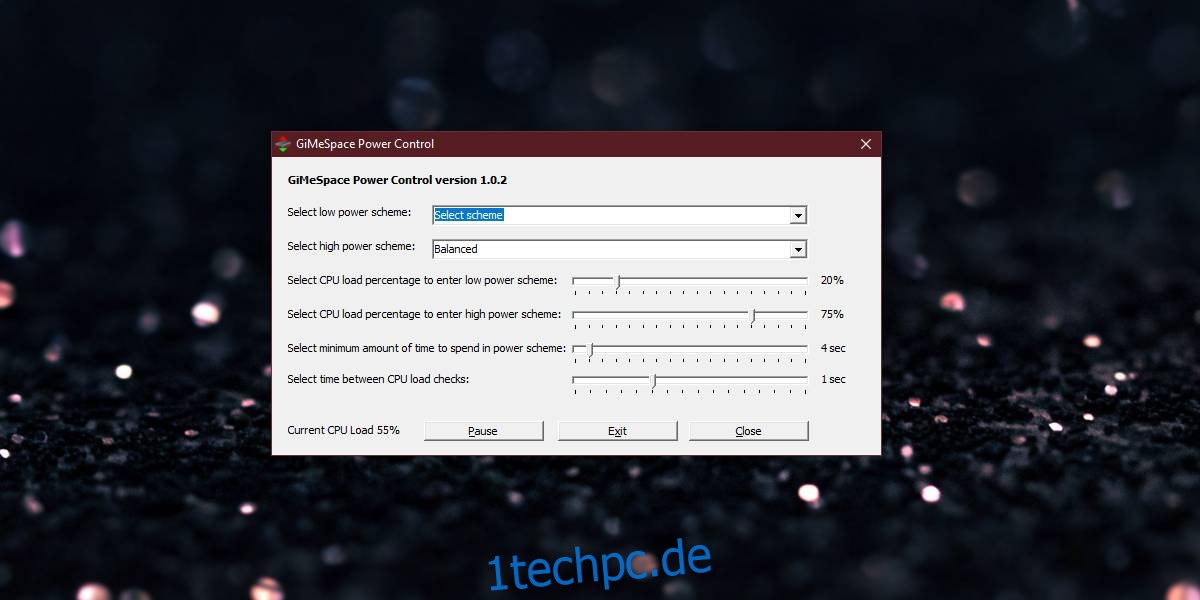Mit Energiesparplänen können Sie die Leistung Ihres Systems und Ihren Akku verwalten. Wir haben eine App behandelt, mit der Sie den Energiesparplan ändern können, wenn Ihr System für kurze Zeit im Leerlauf war. Es ist eine gute Möglichkeit, Ihre Batterie zu schonen. GiMeSpace Power Control ist eine kostenlose Windows-App, mit der Sie Energiepläne bei CPU-Last ändern können. Wenn Ihre CPU stark ausgelastet ist, können Sie auf den Hochleistungsplan wechseln. Wenn es unter einer normalen Last ist, wechselt der Energiesparplan zum ausgeglichenen Plan.
Sie können es auch so konfigurieren, dass es zu jedem benutzerdefinierten Plan wechselt, den Sie konfiguriert haben.
Energiesparpläne bei CPU-Last
Herunterladen und installieren Sie GiMeSpace Power Control. Bevor Sie auf dem letzten Bildschirm auf „Fertig stellen“ klicken, deaktivieren Sie die Optionen für zusätzliche Angebote.
Führen Sie die App aus und wählen Sie die CPU-Last aus, die die Aktivierung des Energiesparschemas auslösen soll. Wählen Sie als Nächstes die CPU-Last aus, die die Aktivierung des Hochleistungsplans auslösen soll. Sie können anpassen, wie oft die App die CPU-Auslastung überprüft und wie lange ein Energiesparplan mindestens aktiv bleibt, bevor zum anderen gewechselt wird.
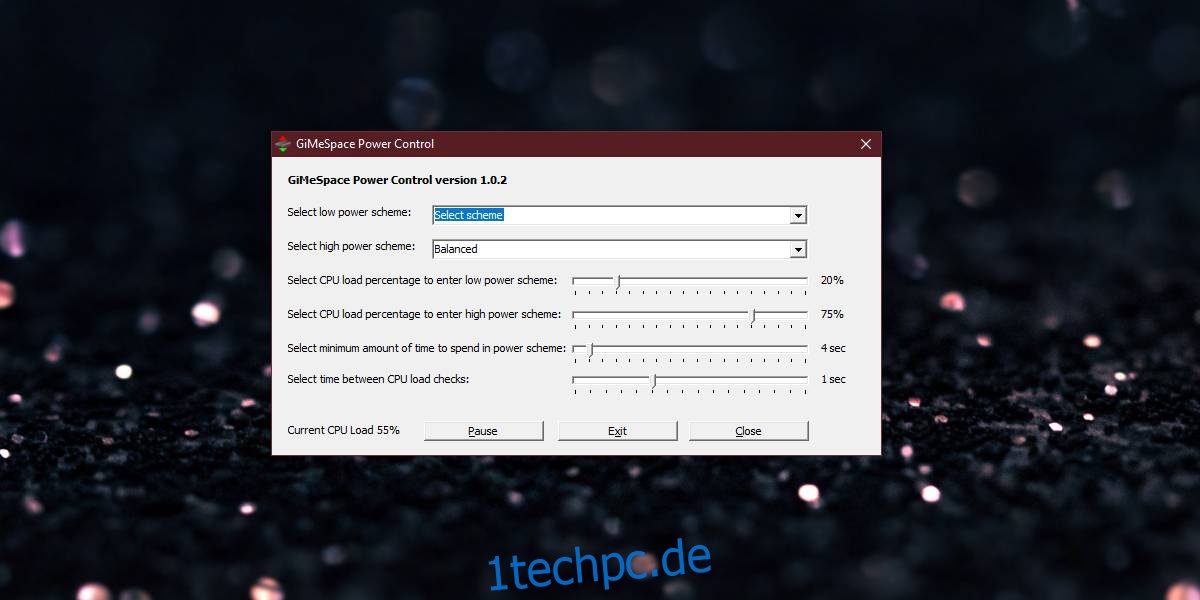
Eine der Möglichkeiten, wie ein Energiesparplan den Stromverbrauch auf Ihrem Bildschirm begrenzt, besteht darin, zu begrenzen, wie viel Strom Ihre CPU verbrauchen kann. Ein Hochleistungs-Energiesparplan gibt Ihrer CPU unbegrenzte Leistung, während der ausgewogene Energiesparplan sie einschränkt.
Bei einem ausgewogenen Energiesparplan wird Ihre CPU mehr belastet als normal. Wenn Sie zu einem Hochleistungsplan wechseln und Ihrer CPU mehr Leistung zugestanden wird, kann ihre Nutzung sinken. Sie sollten dies berücksichtigen, während Sie die App für den Tarifwechsel einrichten.
Bei Apps, die die CPU erheblich belasten, oder Apps, die zwischen hoher und niedriger CPU-Auslastung schwanken, sollten Sie besonders vorsichtig sein, wenn Sie den Energiesparplan so einstellen, dass er ausgelöst wird. Wir sollten auch erwähnen, dass Windows 10 möglicherweise damit beginnt, Ihr System auf Viren zu scannen, wenn es sich im Leerlauf befindet. Dies ist normal, belastet die CPU jedoch erheblich. Berücksichtigen Sie dies erneut, wenn Sie die App einrichten. Alternativ können Sie Windows Defender für kurze Zeit deaktivieren, wenn Sie eine App ausführen, die die CPU belastet. Stellen Sie sicher, dass Sie es wieder aktivieren, wenn Sie mit der App fertig sind.
Es ist auch eine gute Idee zu überprüfen, wie viel Strom Ihre CPU unter den von Ihnen verwendeten Plänen verbrauchen darf, wenn Sie benutzerdefinierte Energiepläne eingerichtet haben.